Ha a Cinema 4D-ben lenyűgöző épületek nézetét vagy részletes városképet szeretnél létrehozni, akkor a világítás egy alapvető elem. A fényforrások stratégiai elhelyezésének lehetősége meghatározhatja a különbséget a lapos és a vibráló kép között. Ebben a bemutatóban lépésről lépésre megmutatom, hogyan adhatsz hozzá egy extra fényforrást alulról a jeleneted tervezéséhez, hogy fokozd a mélység és a komplexitás hatását.
Legfontosabb tanulságok
A hiteles és lenyűgöző világítás eléréséhez figyelj a különböző fény színek használatára. Egy meleg sárga fényforrás kombinálva egy hűvös ciánnal vagy zölddel vizuális harmóniát teremt. Továbbá érdemes a fényforrásokat különböző csoportokba szervezni, hogy optimalizáld a munkafolyamatokat.
Lépésről lépésre útmutató
1. A jelenet előkészítése
Először is győződj meg arról, hogy a jeleneted jól fel van építve. Ha több fényforrásod van, használd a nullobjektumokat, hogy mindent jobban rendszerezni tudj. Ez megkönnyíti a későbbi módosításokat.

A már meglévő fényekkel biztosítsd, hogy a jeleneted minden területének megfelelő világítása legyen. Gondold át, hogy mely területeket szeretnél kiemelni és hol van szükség további fényforrásokra.
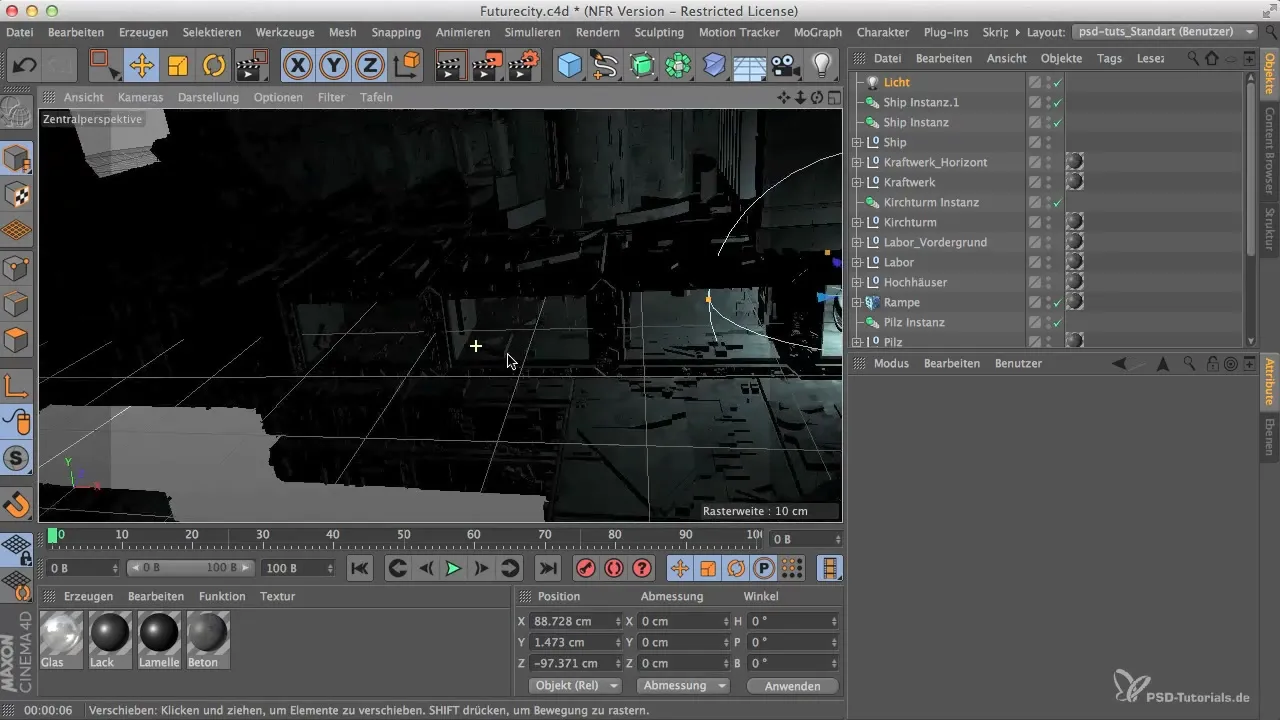
2. A meglévő fényforrás másolása
Új fényforrás hozzáadása alulról a legegyszerűbb, ha egy már meglévő fényforrást duplikálsz. Tartsd lenyomva a Control billentyűt, miközben a fényforrást felfelé mozgatod.

Helyezd el a másolt fényforrást a kívánt pozícióban az objektum alatt, amelyet világítani szeretnél. Ügyelj arra, hogy úgy helyezd el, hogy integrálódjon a jelenetbe, és ne zavaró legyen.

3. A fényforrás beállítása
Most fontos, hogy a új fényforrás pozícióját és beállításait igazítsd. Mozgasd lefelé, hogy érdekes fényviszonyokat hozz létre alulról. Ez a világítás különböző árnyékokat eredményez, és élethűbbé varázsolja a jelenetedet.

A hatás további fokozásához a fényforrás intenzitását is módosítanod kell. Attól függően, hogy mennyi fényre van szükséged, állíthatod a értékeket, amíg a nem kívánt árnyékok minimálisra csökkennek.

4. A fények szervezése nullobjektumokban
A fényforrásaid kezelésének megkönnyítése érdekében érdemes őket egy nullobjektumban csoportosítani. Kattints az alsó alapobjektumra és válaszd a „Null-Objektum létrehozása” lehetőséget, hogy a fényeket ott szervezhesd.
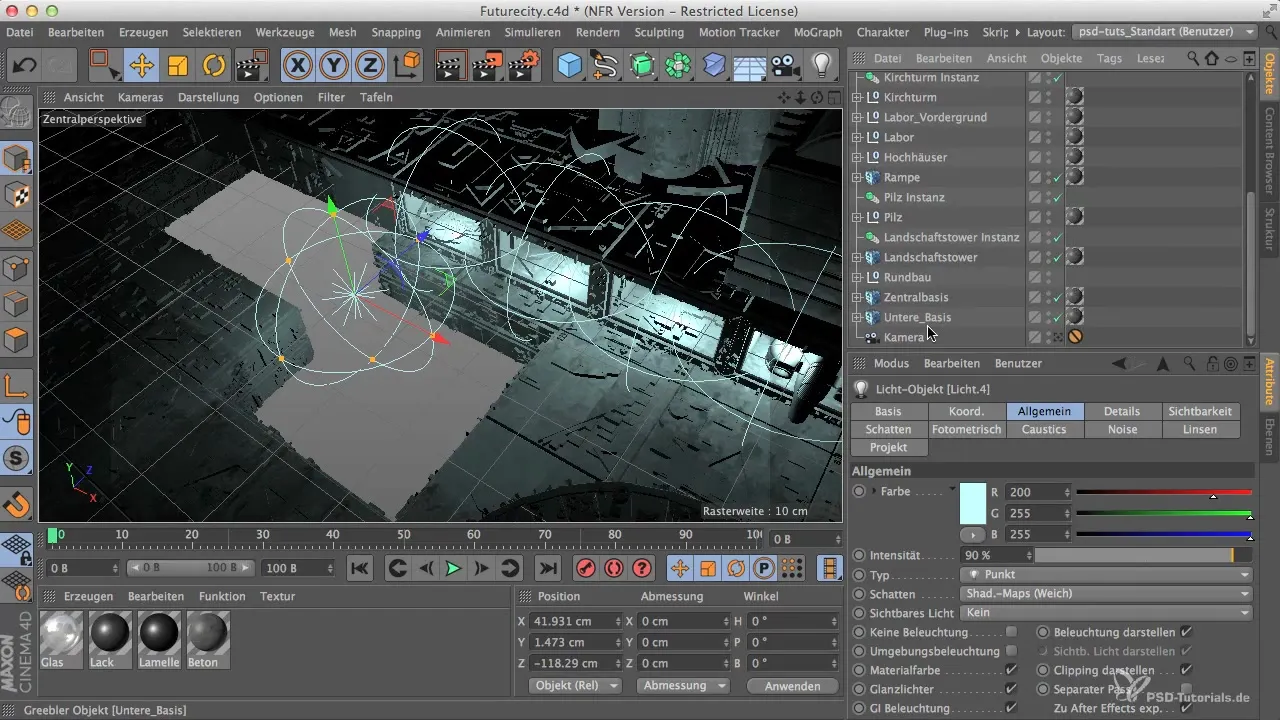
Ez a struktúra lehetővé teszi, hogy a fényeket kényelmesen ki- és bekapcsolhasd, ami rengeteg időt megtakaríthat, ha különböző forgatókönyveket szeretnél kipróbálni.
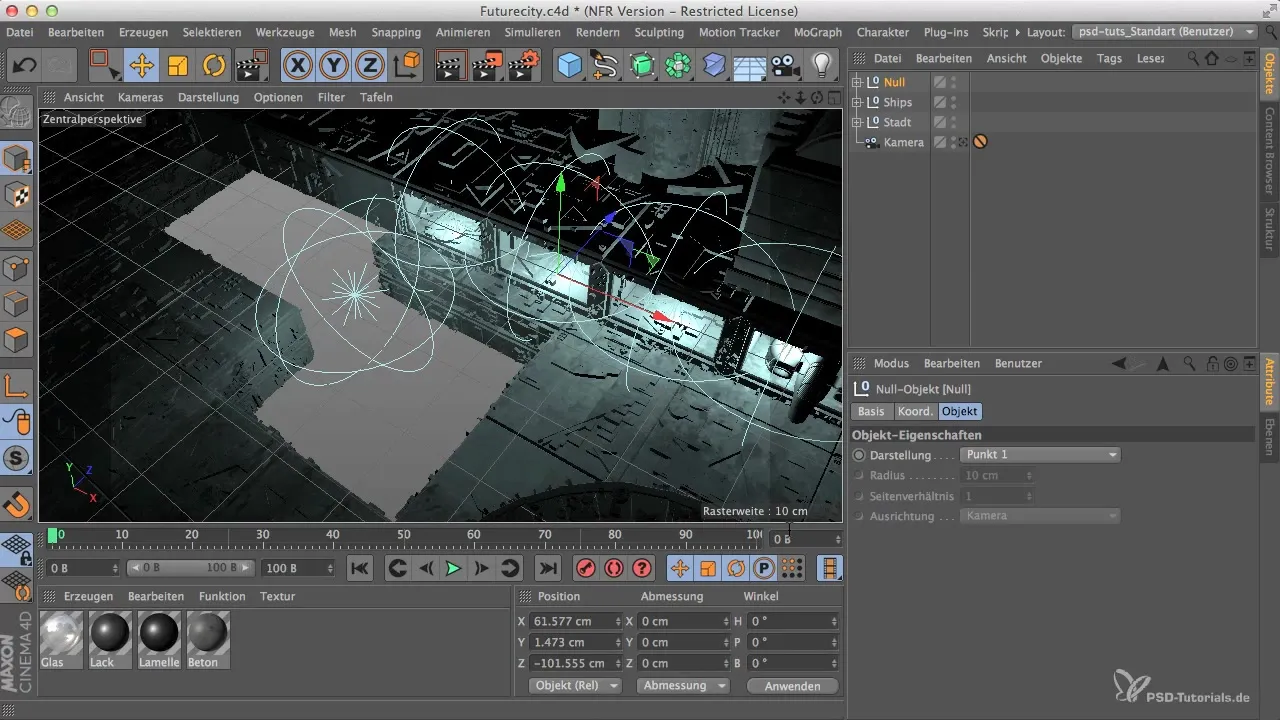
5. A fény színének variálása
Ahhoz, hogy új fényforrásod életet lehelj, állítsd be a fény színét. Egy jó kombináció egy kicsit melegebb sárga árnyalat és egy hűvösebb zöld vagy ciánmennyiség. Ez segít egy reális illúzió megteremtésében.

Ügyelj arra, hogy ne adj hozzá túl sok zöldet, hogy ne vonja el a figyelmet a természetességről. A cél egy olyan meleg fény létrehozása, amely a villanykörte fényére emlékeztet és egyedi hangsúlyokat ad.
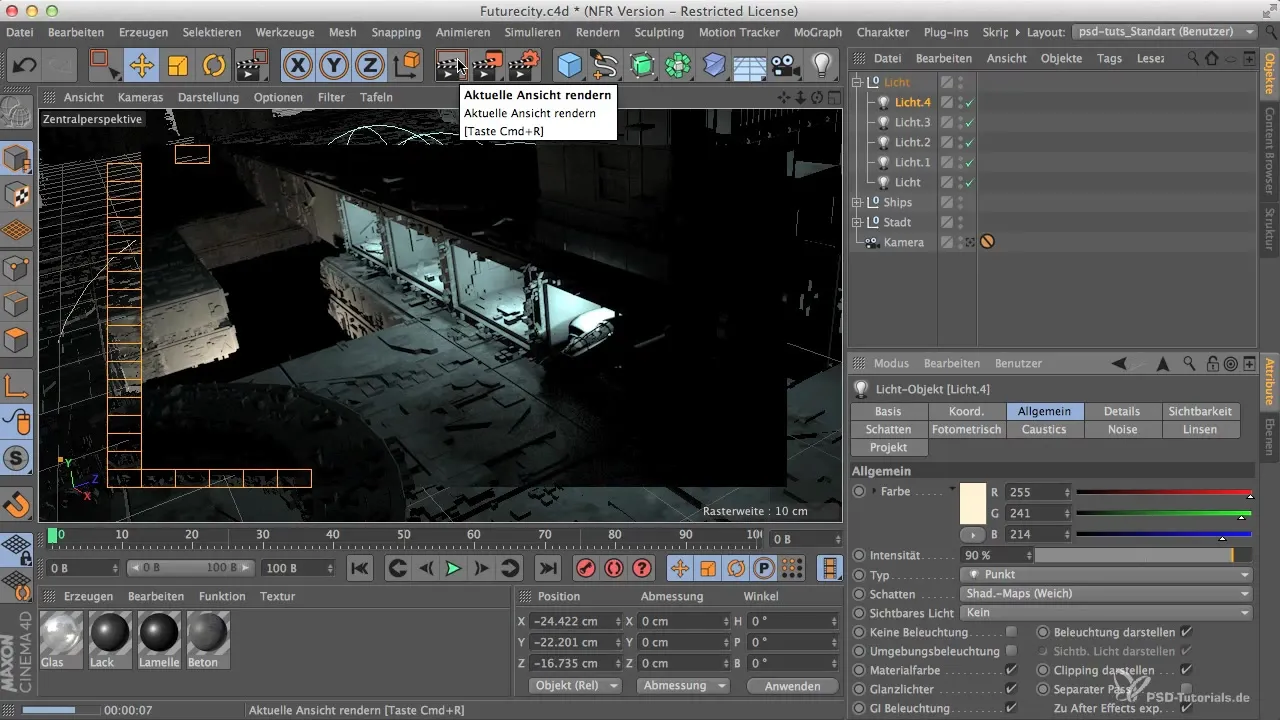
6. Végső renderelés és szemrevételezés
Miután minden fényforrást beállítottál, végezz el egy teszt renderelést. Ellenőrizd, hogy a fényeloszlás a jelenetedben harmonikusan van-e alkalmazva, és hogy nincsenek-e nem kívánt kiégések.
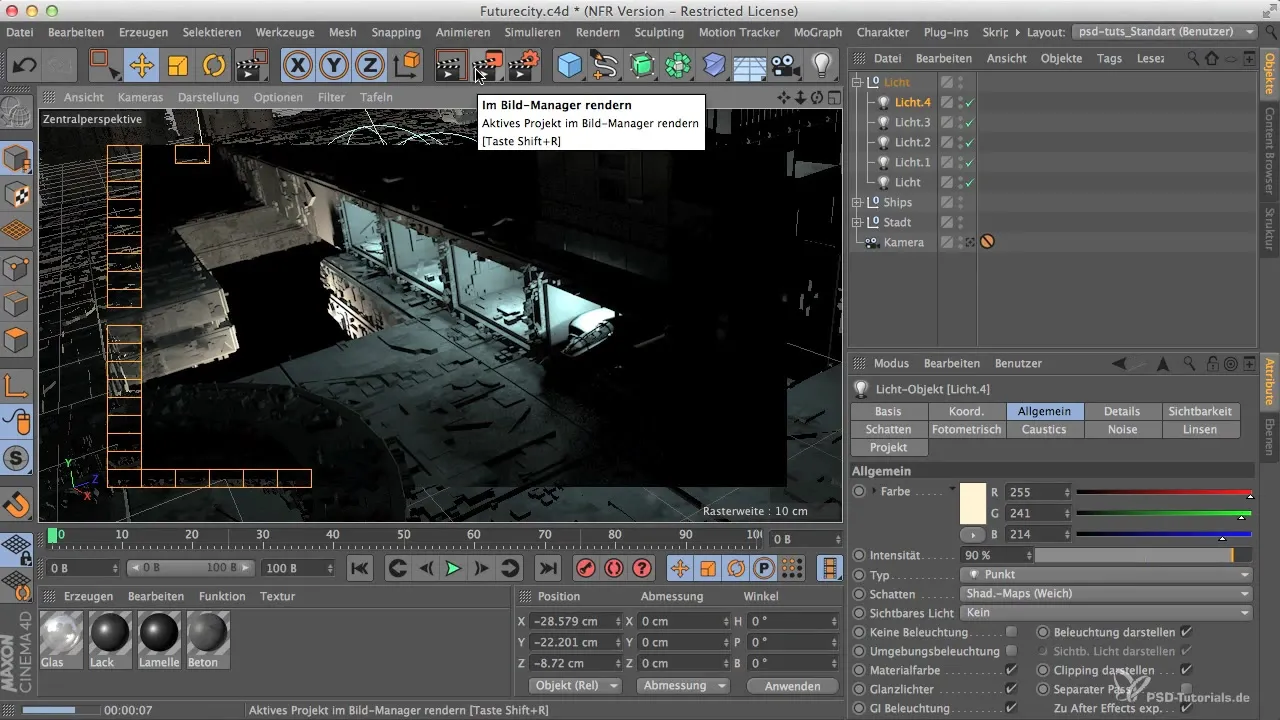
Ha szükséges, még egyszer módosíthatod a fényforrásokat, amíg az eredmény megfelel az elképzeléseidnek. Élvezd azt az érzést, hogy tökéletes hangulatot teremtettél a jelenetedbe!
Összefoglalás
Megtanultad, mennyire fontos, hogy különböző fényforrásokat használj a jelenetedben a mélység és a légkör megteremtéséhez. A meleg és hideg fény színek kombinációja, a környezethez igazítva, professzionális érzetet ad a Cinema 4D-ben végzett munkádnak.
Gyakran ismételt kérdések
Hogyan adhatok hozzá egy plusz fényforrást?Másolhatod a meglévő fényforrást, és a kívánt pozícióba mozgathatod.
Miért fontos a fényforrás színének megválasztása?Különböző színek reálisabb világítást biztosítanak, és dinamikusabbá teszik a jelenetet.
Hogyan kezelhetem jobban a fényforrásokat?Nullobjektumokba csoportosítva hatékonyabban be- és kikapcsolhatod a fényeket.
Milyen színek ajánlottak reális világításhoz?A meleg sárga és a hűvös cián vagy zöld kombinációja jó eredményeket nyújt.


